
با سه برنامه آنینستالر ویندوز و مزایای استفاده از آن ها آشنا شوید
پاک کردن یک برنامه ویندوزی به آن سادگی ها هم که فکر می کنید نیست. در اندروید و مک، انجام این کار خیلی راحت است و کاربر می تواند با چند حرکت ساده اپ مورد نظرش ...
پاک کردن یک برنامه ویندوزی به آن سادگی ها هم که فکر می کنید نیست. در اندروید و مک، انجام این کار خیلی راحت است و کاربر می تواند با چند حرکت ساده اپ مورد نظرش را پاک کند.
اما در ویندوز اینطور نیست که خیلی راحت دستتان را برای چند ثانیه روی یک اپ نگه دارید و با فشردن گزینه Remove آن را پاک کنید. تنها راه چاره ای که دارید، آن است که به کنترل پنل ویندوز بروید و از آنجا با ورود به پنجره «Uninstall a program» برای پاک کردن برنامه مورد نظرتان اقدام کنید.
با این حال، این روش هم همیشه جوابگوی نیازهای ما نیست و نمی توان با استفاده از آن هر برنامه ای را به طور کامل از روی سیستم حذف کرد. اغلب با آنینستال کردن برنامه ها به روش ویندوزی، همیشه بخشی از ردپای اپ حذف شده باقی می ماند.
چرا که ویندوز قادر به شناسایی فایل های رجیستری یا پوشه اپ حذف شده نیست و نمی تواند آن ها را به راحتی پاک کند. اینجاست که برنامه های آنینستالر به قهرمان دنیای اپ های ویندوزی تبدیل می شوند.
با استفاده از این دسته اپ ها خیلی راحت می شود از شر تمامی اپ های اضافی با تمامی متحویاتشان خلاص شد. علاوه بر این، اپ های آنینستالر تنها کاربردشان به حذف کردن برنامه ها از روی سیستم خلاصه نمی شود. بلکه می توان به واسطه آن ها به ویژگی هایی ماننده پاک کردن همزمان چند اپ و مرتبط سازی برنامه ها نیز دست یافت.
در کنار تمامی این ها، مهمترین ویژگی آنینستالرها، آسودگی کار با آن هاست. خیلی راحت می شود یک اپ ساده را به جای پرسه زدن بی مورد در میان پنجره های ویندوز باز کرد و یک یا چند برنامه بلا استفاده را با چند کلیک پاک نمود.
خوشبختانه تعداد این اپ های کاربردی، کم نیست و کاربر می تواند بسته به شرایط خود یکی از آن ها را انتخاب کند. اما در ادامه به سه مورد از بهترین اپ های این دسته اشاره می کنیم که هر کدام ویژگی های خاص و منحصر به فرد خود را برای مبارزه با اپ ها در اختیار دارند.
IObit Uninstaller 2
بر خلاف بسیاری از آنینستالرها که خود نیازمند اینستال شدن روی سیستم هستند، IObit Uninstaller 2 هیچ نیازی به نصب ندارد. توسعه دهندگان IObit Uninstaller 2، آن را طوری طراحی کرده اند که قابل انتقال و سبک باشد.
IObit Uninstaller 2 حتی حجم چندان بالایی هم ندارد و خیلی راحت می شود فایل ۱.۴۷ مگابایتی آن را روی هر چیزی ذخیره کرد. خصوصا می توانید آن را به دراپ باکس یا هر سرویس ابری دیگری انتقال دهید و در هر جا که نیاز شد از این اپ کاربردی استفاده نمایید.
کار کردن با IObit Uninstaller 2 هم خیلی آسان است. تنها کافیست اپ مذکور را اجرا کنید تا تمامی برنامه های نصب شده روی سیستم برای تان در لیستی مرتب و ساده به تصویر کشیده شود.
علاوه بر این، IObit Uninstaller 2 دسته بندی هایی هم برای برنامه های موجود روی سیستم در نظر می گیرد که می توان به وسیله آن ها، اپ ها را خیلی ساده تر پیدا کرد. خصوصا دسته ای با نام اپ های حجیم در IObit Uninstaller 2 وجود دارد که می شود با ورود به آن از برنامه هایی که حجم زیادی از حافظه سیستم را اشغال کرده اند با خبر شد.
همچنین ویژگی پاک کردن چند اپ به طور همزمان، IObit Uninstaller 2 را به گل سر سبد آنینستالرها تبدیل کرده است. خیلی راحت می شود با انتخاب چند اپ غیر ضروری، آن ها را به صف کرد و یکجا حذفشان نمود.
در پایان مراحل حذف هم می توانید با استفاده از ویژگی «Powerful Scan» به دنبال فایل های باقی مانده از اپ آنینستال شده بگردید و برای پاک کردنشان اقدام کنید. همچنین می شود برای آنینستال کردن برنامه ها یک نقطه بازگردانی قرار داد تا در صورت پیش آمد مشکل از آن استفاده کرد.
Revo Uninstaller
در میان تمامی آنینستالرهای موجود، Revo Uninstaller آن چیزی است که بسیاری از گیک ها عاشقش هستند. البته آن ها حق هم دارند؛ چرا که در بسیاری از تست های انجام شده، Revo Uninstaller از اغلب آنینستالرها عملکرد سریع تری از خود به نمایش گذاشته است.
با این حال Revo Uninstaller چندان کامل هم نیست. رابط کاربری اش کمی از مد افتاده و قدیمی است و شاید با مشاهده اپ های رنگارنگ امروزی، نتوانید زمان زیادی به آن چشم بدوزید. کار کردن با Revo Uninstaller هم بسیار ساده است و می توانید اپ ها را با استفاده از سه امکانی که این آنینستالر در اختیارتان می گذارد حذف کنید.
Revo Uninstaller برای حذف اپ ها، سه حالت اسکن سریع، گسترده و عمیق در اختیارتان قرار می دهد که بسته به نیازتان قادر به استفاده از تمامی آن ها هستید. اما بهتر است همیشه از حالت اسکن عمیق بهره بگیرید تا تمامی فایل های یک برنامه با خود آن از بین بروند.
اما آن چیزی که Revo Uninstaller را از تمامی برنامه های دیگر متمایز می کند، ویژگی «Hunter Mode» آن است. با فعال کردن این ویژگی، نمادی شبیه به نشانه تفنگ های دوربین دار روی نمایشگر سیستمتان به نمایش در می آید که با بردن آن روی یک اپ می توانید آن را پاک کنید.
این ویژگی زمانی به درد می خورد که اپ مورد نظرتان در لیست برنامه های قابل حذف موجود نباشد. در این صورت می توانید با قرار دادن این نشانه روی اپ مورد بحث، آن را خیلی راحت شکار کنید.
Comodo Programs Manager
در کنار دو برنامه قبلی، Comodo Programs Manager نیز یکی از بهترین هاست. خصوصا حالت مانیتورینگ فعالی دارد که خیلی کاربردی است و در زمان کاربر تا اندازه زیادی صرفه جویی می کند.
به واسطه این مانیتورینگ فعال، Comodo Programs Manager همیشه حواسش به تمامی اتفاقات رخ داده روی سیستم هست. کافیست یک اپ را از روی سیستمتان حذف کنید تا بفهمید چه می گوییم.
با حذف یک اپ از روی سیستم، Comodo Programs Manager به صورت خودکار فعال می شود و برای حذف محتویات باقی مانده اقدام می کند. این کار باعث می شود که دیگر نیازی به اجرای اسکن عمیق برای حذف فایل های رجیستری نداشته باشید.
در کنار تمامی اینها، Comodo Programs Manager ظاهر زیبا و مرتبی دارد که کار کردن با آن را بسیار ساده می کند. همچنین این آنینستالر جذاب، این امکان را در اختیارتان قرار می دهد تا بتوانید در کنار پاک کردن اپ ها، درایورها، سرویس ها و به روزرسانی های ویندوز را نیز حذف نمایید.
علاوه بر این، می توانید از فعالیت های پس زمینه Comodo Programs Manager در هنگام اجرای بازی ها و برخی برنامه های سنگین با استفاده از حالت «switch off» جلوگیری کنید. Comodo همچنین هنگام حذف کردن اپ ها، از فایل های آن ها بکاپ هم می گیرد تا در شرایط حساس بتوان از وجود مشکلات بزرگتر جلوگیری کرد.
از بهترین اپ های آنینستالرها و ویژگی هایشان برایتان گفتیم. شما کدام را انتخاب می کنید؟ آیا برنامه کاربردی دیگری هم وجود دارد که از قلم افتاده باشد؟ آن ها را با ما در میان بگذارید.
دیدگاهها و نظرات خود را بنویسید
برای گفتگو با کاربران ثبت نام کنید یا وارد حساب کاربری خود شوید.








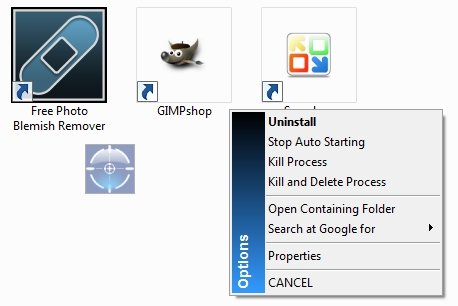
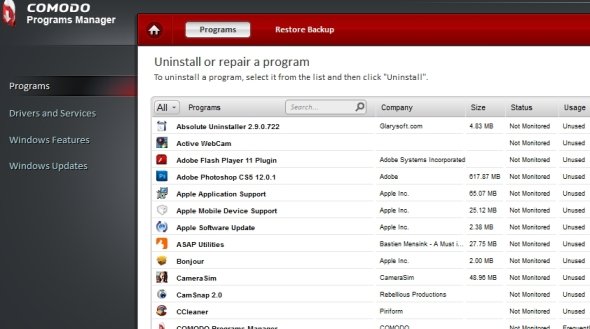







مسئله اینه که
ویندوز اگه فیک باشه وقتی نرم افزاری رو بخوایم آن اینستال کنیم بازم رو درایو c موجود هست و همیشه بخشی از رد پای اون فایل موجود هست!که همین باعث میشه به مرور زمان ظرفیت سیستم شما پر بشه و کم کم عملکرد سیستم ضعیف تر بشه!البته رو ویندوز اورجینال هم این رد پاها باقی میمونه ولی بازم مسئله اینه که رو اون لایسنس ها هیچوقت افت سرعت مشاهده نمیشه حتی وقتی همه حافظه پر باشه بازم هنگ نمیکنه
سرعتی که ویندوز های اورجینال دارند واقعامحشره بعد ایرانیها فکرمیکنن مشکل از مشخصات کیسشونه و میرن ارتقا میدن خیلی خنده داره یعنی دوبرابرهزینه دادن الکی:))
من از نرم افزارuninstall tools استفاده میکنم (crystalidea.com)
حذف همزمان داره ..حالت force remove داره برای برنامه های که به هر دلیلی پاک نمیشن... یه حالت ردیابی برای نصب نرم افزار داره که فایل setup بهش میدید ..بعد موقع نصب تمام فایلهایی که setup نرم افزار توی سیستم ایجاد میکنه رو برای زمانی که میخواید اونو حذف کنید ذخیره میکنه ...تا چیزی ازش باقی نمونه ..واینکه برنامه زبان فارسی هم داره!
Revo بهترین هست برای پاک کردن تمام فایلها و کلید های رجیستری برنامه ها ، خصوصا برنامه های تریال و آزمایشی که بعد از چند روز غیر فال میشن و میشه با Revo کامل پاکشون کرد و بعد از رستارت دوباره نصبشون کرد از اول ! انگار که اولین بار هست نصب میشن روی سیستم . Revo بهترین عملکرد رو برای من داشته و تفاوتش با بقیه در اسکن های بعد از پاکسازی برنامه هست که باعث میشه برنامه مورد نظر هیچ فایلی از خود به جای نگذارد ، خصوصا در رجیستری، میبایستی تمام فایلهای پیدا کرده رو بعد از اسکن تیک زده و همگی رو پاک کنید، خصوصا اگه برنامه خاص و مهمی هست میبایست از گزینه ی Advanced در هنگام اسکن کردن استفاده کنید تا عمیق تر بگرده.
این برنامه ها هم پیشنهاد میشه :
Registry Finder و برنامه سرچ Everything تا به صورت دستی فایل یا ویروس مورد نظر ! رو در سیستم و رجیستری پیدا کنید.